Windows 10 ha una VPN integrata
Come impostare una VPN in Windows 10 novembre 2020
COSÌ, Se non è possibile installare app dall’esterno del Microsoft Store, è comunque possibile configurare manualmente una VPN.
Come aggiungere una connessione VPN su Windows 10 [Guida passo-passo]
Come aggiungere una connessione VPN su Windows 10
Esistono 2 modi per aggiungere una connessione VPN su Windows 10. È possibile impostare direttamente una VPN tramite l’installatore automatico dal provider VPN’S Web Web o puoi configurare manualmente la VPN su Windows 10. Per utilizzare entrambi i metodi è necessario una VPN che funzioni su Windows 10 come ExpressVPN che offre app di facile utilizzo per Windows 7, 8 e 10
In questi giorni, impostare una VPN su Windows 10, ma pochi clic. I migliori servizi VPN offrono app di Windows native e tutto ciò che devi fare è scaricare l’installatore e la VPN verrà impostata automaticamente sul dispositivo.
Una volta installata l’app VPN, puoi semplicemente accedere e connettersi a un server di tua scelta.
Tuttavia, se si utilizza Windows 10 in modalità S, è possibile’t Scarica le app VPN da Google Play Store. La modalità s in Windows 10 è inclinata verso la sicurezza e consente solo di scaricare app da Microsoft Store.
COSÌ, Se non è possibile installare app dall’esterno del Microsoft Store, è comunque possibile configurare manualmente una VPN.
Come aggiungere e connettersi a una VPN su Windows 10 (5 semplici passaggi)
- Scegli una VPN per Windows 10 e iscriviti (Noi raccomandiamo Expressvpn in quanto offre un’app facile da usare per Windows 10, 8 e 7).
- Scarica e installa l’app VPN da Expressvpn’S Web ufficiale.
- Apri l’app e accedi al tuo account ExpressVPN.
- Connettiti a una posizione del server di tua scelta.
- Quello’s, hai impostato correttamente e aggiunto una VPN su Windows 10.
Inizia ora a utilizzare una VPN su Windows 10!30-giorni rimborso garantito
Come aggiungere manualmente e connettersi a una VPN su Windows 10 (passo per passo)
Puoi anche aggiungere manualmente una connessione VPN su Windows 10. Per questo, assicurati di aver già iscritto a una VPN perché avrai bisogno di informazioni di accesso durante il processo.
Una volta iscritto a una VPN, è possibile seguire i passaggi seguenti per aggiungere manualmente la connessione VPN su Windows 10:
- Fare clic con il pulsante destro del mouse sul pulsante di avvio nell’angolo in basso a sinistra
- Nella nuova finestra pop-up, fare clic sul menu a discesa sotto Provider VPN > Seleziona Windows (integrato)
- Nel Nome della connessione Digitare un nome un nome per la connessione VPN (useremo il nome del nostro provider VPN)
- Nel Nome o indirizzo del server campo> Digita l’indirizzo del server a cui si desidera connetterti (è possibile trovare queste informazioni nel tuo account VPN sul provider’S sito Web)
- Nel Tipo VPN campo, scegli un protocollo di connessione
- In Tipo di informazioni di accesso campo> fai clic su un metodo di accesso a seconda del provider VPN
- Clic Salva
- La connessione VPN che hai aggiunto apparirà ora nell’elenco VPN
- Clic Collegare > Potrebbe essere necessario inserire il tuo nome utente e password
- Quello’s, hai aggiunto correttamente una connessione VPN su Windows 10.
Come scollegare una VPN su Windows 10 (passo per passo)
Se hai già configurato VPN su Windows 10 ma si desidera rimuovere la VPN o si desidera rimuovere un server, è possibile scollegare e rimuovere del tutto la VPN e configurare di nuovo. Qui’è quello che devi fare:
- Fare clic con il tasto destro del mouse sul Pulsante Start nell’angolo in basso a sinistra.
- Clic Impostazioni > Seleziona Network & Internet.
- Clic VPN.
- Scegli la connessione VPN che desideri disconnettersi e fare clic su Disconnessione.
Questo è tutto! Ora sai come impostare e scollegare una VPN su Windows 10.
Come impostare una VPN in Windows 10 novembre 2020
COSÌ, Se non è possibile installare app dall’esterno del Microsoft Store, è comunque possibile configurare manualmente una VPN.
Come aggiungere una connessione VPN su Windows 10 [Guida passo-passo]
Come aggiungere una connessione VPN su Windows 10
Esistono 2 modi per aggiungere una connessione VPN su Windows 10. È possibile impostare direttamente una VPN tramite l’installatore automatico dal provider VPN’S Web Web o puoi configurare manualmente la VPN su Windows 10. Per utilizzare entrambi i metodi è necessario una VPN che funzioni su Windows 10 come ExpressVPN che offre app di facile utilizzo per Windows 7, 8 e 10
In questi giorni, impostare una VPN su Windows 10, ma pochi clic. I migliori servizi VPN offrono app di Windows native e tutto ciò che devi fare è scaricare l’installatore e la VPN verrà impostata automaticamente sul dispositivo.
Una volta installata l’app VPN, puoi semplicemente accedere e connettersi a un server di tua scelta.
Tuttavia, se si utilizza Windows 10 in modalità S, è possibile’t Scarica le app VPN da Google Play Store. La modalità s in Windows 10 è inclinata verso la sicurezza e consente solo di scaricare app da Microsoft Store.
COSÌ, Se non è possibile installare app dall’esterno del Microsoft Store, è comunque possibile configurare manualmente una VPN.
Come aggiungere e connettersi a una VPN su Windows 10 (5 semplici passaggi)
- Scegli una VPN per Windows 10 e iscriviamo (ti consigliamo Expressvpn in quanto offre un’app facile da usare per Windows 10, 8 e 7).
- Scarica e installa l’app VPN da ExpressVPN’S Web ufficiale.
- Apri l’app e accedi al tuo account ExpressVPN.
- Connettiti a una posizione del server a tua scelta.
- Quello’s, hai impostato correttamente e aggiunto una VPN su Windows 10.
Inizia ora a utilizzare una VPN su Windows 10!30-giorni rimborso garantito
Come aggiungere manualmente e connettersi a una VPN su Windows 10 (passo per passo)
Puoi anche aggiungere manualmente una connessione VPN su Windows 10. Per questo, assicurati di aver già iscritto a una VPN perché avrai bisogno di informazioni di accesso durante il processo.
Una volta iscritto a una VPN, è possibile seguire i passaggi seguenti per aggiungere manualmente la connessione VPN su Windows 10:
- Fare clic con il tasto destro del mouse sul Pulsante Start nell’angolo in basso a sinistra
- Nella nuova finestra pop-up,> fai clic sul menu a discesa sotto Provider VPN > Seleziona Windows (integrato)
- Nel Nome della connessione Digitare un nome un nome per la connessione VPN (useremo il nome del nostro provider VPN)
- Nel Nome o indirizzo del server campo> Digita l’indirizzo del server a cui si desidera connetterti (è possibile trovare queste informazioni nel tuo account VPN sul provider’S sito Web)
- Nel Tipo VPN campo, scegli un protocollo di connessione
- In Tipo di informazioni di accesso campo> fai clic su un metodo di accesso a seconda del provider VPN
- Clic Salva
- La connessione VPN che hai aggiunto apparirà ora nell’elenco VPN
- Clic Collegare > Potrebbe essere necessario inserire il tuo nome utente e password
- Quello’s, hai aggiunto correttamente una connessione VPN su Windows 10.
Come scollegare una VPN su Windows 10 (passo per passo)
Se hai già configurato VPN su Windows 10 ma si desidera rimuovere la VPN o si desidera rimuovere un server, è possibile scollegare e rimuovere del tutto la VPN e configurare di nuovo. Qui’è quello che devi fare:
- Fare clic con il tasto destro del mouse sul Pulsante Start nell’angolo in basso a sinistra.
- Clic Impostazioni > Seleziona Network & Internet.
- Clic VPN.
- Scegli il Connessione VPN vuoi rimuovere o disconnettersi.
- Clic Disconnessione.
- Clic Rimuovere > Clicca Rimuovere di nuovo per confermare.
- Quello’s, la VPN dovrebbe essere RIMOSSO Dal tuo PC Windows 10.
Dopo aver rimosso la VPN, è sempre possibile configurare utilizzando le istruzioni sopra menzionate.
3 migliori VPN per aggiungere una connessione VPN su Windows 10 [febbraio 2022]
Per aggiungere una connessione VPN su Windows 10, è necessario una VPN. Abbiamo selezionato il 3 Le migliori VPN per Windows che funziona su Windows 10.
Con queste VPN, devi semplicemente scaricare l’app, E con l’installatore automatico, hai vinto’deve configurare manualmente la VPN su Windows 10.
1. Expressvpn – La migliore connessione VPN per Windows 10
- App Windows ricca di funzionalità per Windows 7, 8 e 10
- Oltre 3000 server a velocità rapida in 94 paesi
- 95.3 Mbps su una connessione base da 100 Mbps
- 5 connessioni simultanee
- Crittografia AES 256-BIT
- 30-giorni rimborso garantito
- Sblocca Netflix, Hulu, HBO, BBC Iplayer, Amazon Prime Video, Disney+ e More
- Funziona anche con macOS, iOS, Android, Windows, Linux, router, browser e altro ancora
Expressvpn è la migliore connessione VPN per Windows 10. È affidabile e offre un’app facile da usare per Windows 10. Solo Ci sono voluti meno di 3 minuti per scaricare e impostare ExpressVPN App sul nostro PC Windows 10.
Expressvpn offre accesso a oltre 3000 server in 94 paesi e aggiorna continuamente il suo indirizzo IP in modo da non’devono preoccuparsi dei geo-blocchi.
Expressvpn funziona con Netflix, BBC iPlayer, Hulu, e tutti i principali servizi di streaming geo-restritti. Non importa a quale server ti connetti, non dovrai mai affrontare un errore proxy con ExpressVPN.
A parte le finestre, Expressvpn offre anche app per macOS, iOS, Android, Linux e Firestick. Puoi Connetti 5 servizi Allo stesso tempo su un singolo abbonamento.
Offre anche una funzione DNS intelligente chiamata MediaStreamer Ciò ti consente di eseguire lo streaming sui dispositivi che non’T offrire supporto per VPN, come Smart TV, console di gioco e altro ancora.
C’è Supporto di chat live 24/7 Disponibile nel caso in cui hai bisogno di aiuto immediato. Ha anche un’ampia base di conoscenza sul suo sito ufficiale.
Con Expressvpn Don’deve preoccuparsi della tua privacy come è basato su Isole Vergini britanniche adatte alla privacy e segue una rigorosa politica senza logs. Usa anche Server RAM basati sulla tecnologia TrustServer che elimina permanentemente tutti i dati ogni volta che viene riavviato un server.
Altre caratteristiche di sicurezza includono un file Crittografia AES a 256 bit, interruttore di uccisione automatica, protezione delle perdite DNS, E tunneling diviso.
È disponibile per giusto $ 6.67/mese (ottenere uno sconto del 49% + 3 mesi gratuito sul suo piano di 12 mesi) E c’è anche un 30-giorni rimborso garantito Quindi puoi provarlo senza rischi sul tuo PC Windows 10. È inoltre possibile annullare ExpressVPN e richiedere un rimborso in qualsiasi momento entro 30 giorni.
È possibile controllare la nostra revisione Expressvpn dettagliata per ulteriori informazioni.
Prova ExpressVPN con Windows 1030-giorni rimborso garantito
2. Surfshark – Connessioni VPN illimitate per Windows 10
- Compatibile con Windows 7, 8 e 10
- 3200 + server in 100 paesi
- Connessioni simultanee infinite
- Crittografia di livello militare aes-256-bit
- 75.12 Mbps velocità su una connessione da 100 Mbps
- 30-giorni rimborso garantito
- Sblocca Netflix, Hulu, BBC Iplayer, Amazon Prime Video, HBO Max, Disney+ e More
- Funziona anche con macOS, iOS, Android, Windows, Linux, router, browser e altro ancora
Surfshark consente connessioni VPN illimitate per Windows 10 disponibili solo per $ 2.30/mese (ottieni 84% + 2 mesi gratuitamente sul piano di 2 anni). Un’altra cosa grandiosa è che puoi collegare dispositivi illimitati contemporaneamente a un singolo abbonamento surfshark. In questo modo puoi usarlo sul tuo PC Windows 10 e su altri dispositivi.
Surfshark’S Windows 10 L’app è elegante e facile da usare, Con tutte le ultime funzionalità di sicurezza. È una scelta ideale per i principianti perché puoi impostare facilmente sul tuo PC Windows 10 e iniziare.
Offerte surfshark 3200 + server in 100 paesi. Questi sono ottimizzati per lo streaming, il gioco e il torrent. Offre anche una funzione che consente di connetterti al server più veloce disponibile.
Abbiamo testato Surfshark con Netflix, BBC Iplayer, Hulu e Disney+ E ha funzionato perfettamente perché non abbiamo riscontrato l’errore di proxy nemmeno una volta.
Surfshark offre tonnellate di funzionalità che non sono disponibili su altre VPN. Alcune di queste caratteristiche notevoli includono CleanWeb (Blocker AD e Malware), WhiteLister (tunneling diviso), E Multi-Hop (doppia VPN). Copre anche le basi con crittografia a 256 bit, kill switch e protezione per le perdite DNS.
Surfshark non lo fa’t Offrire port forwarding, così’non è la scelta migliore per il torrente in quanto potresti non ottenere le velocità massime quando si scarica i file torrent. Funziona con clienti torrenting come UTorrent, BitTorrent e altro ancora.
È una VPN affidabile con una rigida politica senza logs ed è con sede nelle Isole Vergini britanniche-una giurisdizione sicura.
Se affronti qualche problema durante la configurazione, c’è anche Assistenza clienti 24/7 Disponibile tramite chat live.
Tutti i piani di surfshark sono forniti con un Garanzia di rimborso di 30 giorni Quindi puoi provarlo senza rischi con Windows 10 per un mese e annullare per richiedere un rimborso.
Leggi la nostra revisione completa di Surfshark per ulteriori informazioni.
Prova surfshark con Windows 1030-giorni rimborso garantito
3. Nordvpn – Connessione VPN sicura per WidNows 10
- Compatibile con Windows 7, 8 e 10
- 5500 + server in 60 paesi
- 6 connessioni simultanee
- Crittografia di livello militare aes-256-bit
- Velocità di 82 Mbps su una connessione da 100 Mbps
- 30-giorni rimborso garantito
- Sblocca Netflix, Disney+, BBC Iplayer, Hulu, HBO Max, NBC, TF1, DSTV e altro
- Funziona anche con macOS, iOS, Android, Windows, Linux, router, browser e altro ancora
Nordvpn fornisce senza dubbio la connessione VPN più sicura per Windows 10. Offre un’app Windows facile da usare per Windows 7, 8 e 10 con tonnellate di funzionalità di sicurezza.
La sua app desktop presenta un’interfaccia mappa È molto facile da navigare. Invece di scegliere il server dall’elenco, è possibile la posizione del server dalla mappa. Lo fa, tuttavia, Prendi molto spazio sullo schermo che potrebbe essere fastidioso per alcuni utenti.
Nordvpn offre 5500 + server in 60 paesi. Con così tanti server, puoi facilmente bypassare le geo-restrizioni e accedere a qualsiasi sito Web desideri. Nordvpn funziona con Netflix, Hulu, BBC Iplayer, Amazon Prime Video, e molti altri.
Non tutti i server NordVPN supportano P2P. I suoi server ottimizzati da P2P sono disponibili in oltre 40 paesi insieme a Proxy calzini 5. Funziona con tutti i principali clienti torrenting come UTorrent, BitTorrent e altro ancora.
Alcuni di Nordvpn’Le caratteristiche straordinarie includono Cybersec (Adblocker), doppia VPN, cipolla su VPN e server IP dedicati. Nordvpn offre anche server offuscati che mascherano il traffico VPN come normale traffico HTTPS, quindi nessuno può sapere che stai usando una VPN.
Offre anche funzionalità di sicurezza di base come Crittografia a 256 bit, protezione delle perdite DNS e un interruttore di uccisione automatico. Si basa sulla giurisdizione sicura di Panama, quindi non’non preoccuparti della sicurezza dei dati.
Nordvpn è disponibile solo per $ 3.99/mese (ottenere uno sconto del 57% + 3 mesi gratuito sul piano di 2 anni) E c’è anche una garanzia di rimborso di 30 giorni. Puoi anche richiedere il rimborso contattando l’assistenza clienti in quanto presenta anche un Opzione di chat dal vivo umano disponibile 24/7.
Puoi saperne di più sulle sue caratteristiche nella nostra recensione Nordvpn.
Prova Nordvpn con Windows 1030-giorni rimborso garantito
FAQ
Perché hai bisogno di una VPN su Windows 10?
L’uso di una VPN sul tuo PC Windows 10 è il modo migliore per garantire la sicurezza online e per mantenere la connessione e i dati privati e sicuri. Ma quello’non è tutto ciò che puoi fare con una VPN sul tuo PC Windows 10.
Con una VPN, puoi avere accesso senza restrizioni a Internet e puoi sbloccare siti di streaming geo-restritti come Netflix, BBC Iplayer, Hulu, HBO Max e altro ancora. Con una VPN puoi anche sbloccare qualsiasi libreria Netflix che desideri e guardare spettacoli da tutto il mondo.
Inoltre, se ti piace il torrente, una VPN è un must. Con una VPN, puoi scaricare torrenti in modo sicuro e impedire al tuo ISP o agli hacker di sussultare.
Quale VPN è il migliore per Windows PC?
Expressvpn è quello di una buona VPN per PC. Con Expressvpn, non’deve configurare manualmente la VPN poiché il programma di installazione fa tutto per te e dovresti essere a posto per circa un minuto o giù di lì. La sua app Windows nativa può essere scaricata e utilizzata su Windows 7, 8 e 10.
Windows 10 ha una VPN integrata?
No, Windows 10 non lo fa’T ha una VPN integrata, ma viene fornito con una funzione che trasforma il tuo dispositivo in un server VPN. Lo fa usando il protocollo PPTP (tunneling point-to-point), ma l’intero processo è molto confuso per le persone non esperte di tecnologia.
Aggiunge un ulteriore livello di sicurezza, ma quello’S a riguardo, in quanto non può fare altre cose che una VPN può fare. Invece, le VPN premium come ExpressVPN sono facili da configurare e in pochi minuti.
Avvolgendo!
Windows 10 è più sicuro rispetto alle versioni di Windows precedenti. Tuttavia, è Le caratteristiche di base antivirus e di sicurezza non sono sufficienti per proteggere il tuo dispositivo dalle minacce di malware e di sicurezza informatica. Per fortuna con una VPN, puoi mantenere i tuoi dati privati protetti e protetti.
È possibile aggiungere manualmente una connessione VPN su Windows 10, oppure è possibile scaricare il programma di installazione VPN da Microsoft Store. Consigliamo vivamente di utilizzare una VPN premium come Expressvpn, in quanto offre un’app facile da usare per il sistema operativo Windows 10 e puoi iniziare in meno di 3-5 minuti.
Expressvpn offre anche un 30-giorni rimborso garantito Quindi puoi provarlo senza rischi e se ti piace il servizio, c’è un’offerta straordinaria di 3 mesi gratuitamente sul suo piano di 12 mesi a cui puoi avvalerti.
Anche se non raccomandiamo VPN gratuiti a nessuno in quanto tali, ma se sei qualcuno che è più appoggiato alle VPN gratuite, quindi ecco l’elenco delle migliori VPN gratuite per Windows, puoi eventualmente mettere le mani su.
Minnie J. Hamilton
amministratore
Minnie J. Biografia di Hamilton:
La strada di Minnie al senso di realizzazione e scopo ha toccato la medicina, modellata in affari ed economia e ora sta trovando l’espansione di tale scopo attraverso le voci della ragione nel mondo della tecnologia e della privacy online. Continuerà a scrivere finché le persone potrebbero trovare la verità in esso. La domenica’s, torna nella realtà di fantastici orchi, satiri e profondità dei mari. La sua avventura attuale è la nona casa.
Come impostare una VPN in Windows 10 [novembre 2020]
Quando si tratta di raccogliere un computer, Windows 10 è il valore predefinito per milioni di persone. A differenza di MacOS, Windows esiste su centinaia di laptop di qualità disponibili per meno di $ 600, pur essendo ottimo per i giochi, i PC desktop auto-costruiti e molto altro ancora. Esso’s più facile da usare rispetto a Linux e può fare molto più del sistema operativo Chrome. Esso’S è stato il sistema operativo desktop più popolare in tutto il mondo per decenni e con quanto è buono Windows 10’è facile capire perché.
Installazione della VPN con Windows
Quando si tratta di installare una VPN su Windows, il modo più semplice per farlo è rivolgersi all’app stessa. La maggior parte delle VPN nel 2020 utilizza il proprio software che abilita automaticamente le connessioni VPN su Windows. Qui’S Come farlo.
Scarica il programma di installazione
Per questo how-to, noi’RE utilizzando l’accesso privato a Internet per il nostro servizio VPN., Ma questi passaggi si applicano fondamentalmente a qualsiasi VPN che desideri utilizzare oggi. Dopo aver scelto l’opzione di abbonamento mensile, trimestrale o annuale, scegli il metodo di pagamento e effettua l’acquisto. Una volta tu’Ve ha pagato, tu’Ricevi un’e -mail che ti istruirà di scaricare il programma di installazione per il software VPN.
Dopo di te’Ve ha ricevuto e aperto l’e -mail, scaricare l’installatore di accesso a Internet privato dal link fornito nell’e -mail, quindi procedere a mettere il pacchetto software VPN sul tuo PC.
Dirigiti all’accesso privato a Internet’ Il sito Web, dove hai acquistato il software VPN, aprirà. Inizierà a scaricare il programma di installazione tramite il browser web. Scegliere di Salva come, Se viene data l’opzione e salva il programma di installazione sul desktop. In questo modo,’S più facile da individuare e avviare l’installazione del programma di installatore di software VPN Accesso a Internet privato.
Installa il software VPN
- Dopo il completamento del download per l’accesso privato a Internet, fai clic con il pulsante destro del mouse con il mouse e seleziona Esegui come amministratore.
- Voi’Vedi una casella prompt dei comandi Pop aperta sul display di Windows. Estraggerà e installerà gli elementi necessari per il software VPN per funzionare sulla macchina Windows 10. Una casella di installazione chiederà l’autorizzazione per installare la VPN di accesso a Internet privato sul computer Windows 10. Basta fare clic sul Installare pulsante.
- Dopo te’Voglio modificare il tipo di connessione in TCP. Fare clic con il tasto destro del mouse sul Accesso privato a Internet Icona nel vassoio di sistema, in basso a destra nella barra delle applicazioni Windows 10.
- Vai e seleziona Impostazioni con il mouse.Quindi, fare clic su Avanzate pulsante.
- Selezionare TCP Nel discesa in alto dove UDP mostra come impostazione predefinita.
- Quindi, scegli la posizione di connessione o utilizza Auto.
- Se tu’D piace usare IPv6, Potresti anche deselezionare Protezioni di perdite IPv6. Se non controlli il Protezione delle perdite IPv6 o no dipende da te. La protezione delle perdite protegge le tue informazioni personali da “perdite” su Internet, influisce sulla tua privacy e sicurezza.
- Dopo di te’VE selezionato le impostazioni corrette, fare clic su Salva pulsante.
- Infine, fai clic con il tasto destro sul Accesso privato a Internet Icona nel vassoio di sistema, in basso a destra della barra delle applicazioni Windows 10.
- Quindi, vai a Collegare e fai clic su di esso per connettersi tramite una VPN.
Boom: che’sedersi. Voi’ora sono in modo anonimo connesso a Internet!
Usa Windows’ VPN incorporato
Se tu’stai cercando la massima privacy, tu’dovrà rivolgersi a una VPN esterna. Tuttavia, se tu’sta solo cercando una semplice VPN da avere in esecuzione in background, tu’Sarò entusiasta di sapere che Windows 10 offre uno per assolutamente gratuito. Esso’s un po ‘di dolore da configurare dalla tua fine, ma una volta che hai funzionante’Sarò pronto a proteggere i tuoi dati, utilizzando il reindirizzamento di PPTP per farlo.
Segui queste istruzioni per configurare la VPN integrata che viene confezionata con Windows 10.
- Nella barra delle attività di Windows 10, fai clic sull’icona di Windows. Quindi, fare clic su Impostazioni (The Little Gear Icons).
- Quando viene visualizzata la casella Impostazioni Windows nella schermata del desktop, fare clic su Network & Internet.
- Quindi, nel pannello laterale sinistro, fai clic su VPN.
- Nella finestra VPN, fare clic su Aggiungi una connessione VPN.
- Selezionare Windows (integrato) Come il tuo provider VPN nella scatola a discesa.
- Per il nome della tua connessione, inserisci qualunque cosa tu’D mi piace chiamare la connessione.
- Il nome o l’indirizzo del server viene inserito dopo. Voi’Devo conoscere queste informazioni, poiché riguarda il tuo server privato o il server VPN che tu’Connettiti a. Voi’Devo fare qualche ricerca da solo per trovare un server VPN affidabile che ti consentirà di connetterti ad esso.
- Successivamente, scegli Pptp (Point to Point Tunneling Protocol).
- Scegli il tuo nome utente e password come informazioni di accesso. Quindi, inserisci il tuo nome utente e password nelle caselle di testo. Assicurati che la casella sia controllata Ricorda le mie informazioni di accesso, a meno che tu’re su un PC pubblico.
- Ultimo, fai clic su Salva pulsante nella parte inferiore della configurazione VPN. Ora tu’essere pronto per iniziare a usarlo.
La tua vpn appena configurata appare ora nell’elenco VPN. Basta fare clic su di esso e selezionare il “Collegare” pulsante e tu’Resta e funzionante.
Ci sono così tanti fornitori di servizi VPN disponibili, pagati e gratuiti e potrebbe essere difficile sceglierne uno. Potrebbe volerci un po ‘di tempo e ricerche per concludere la tua ricerca. Quando tu’VE ha trovato quello che si adatta alle tue esigenze, puoi utilizzare il loro software di installazione o utilizzare la VPN integrata fornita con Windows 10.
Hai un servizio VPN preferito o usi Windows’ Servizio VPN integrato? Hai qualche consiglio per qualcuno che ha creato una VPN su Windows 10? Si prega di lasciarci un commento qui sotto!



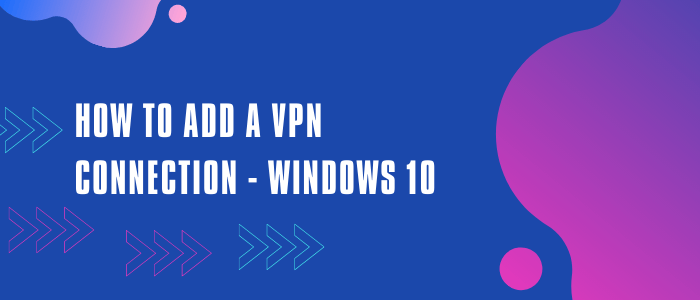
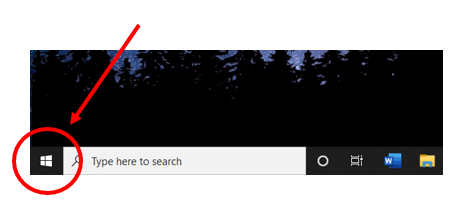
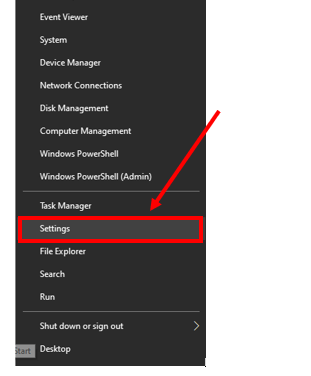

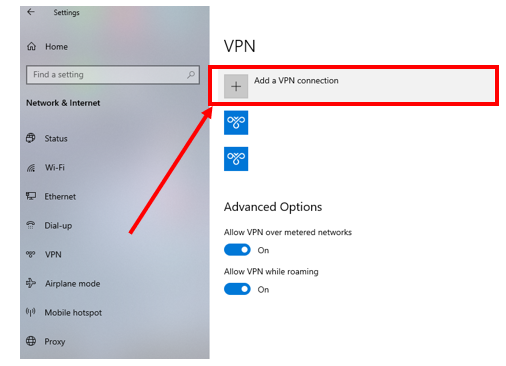
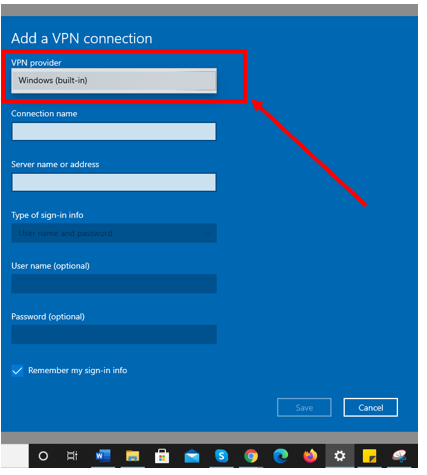
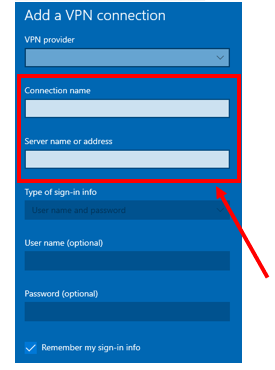
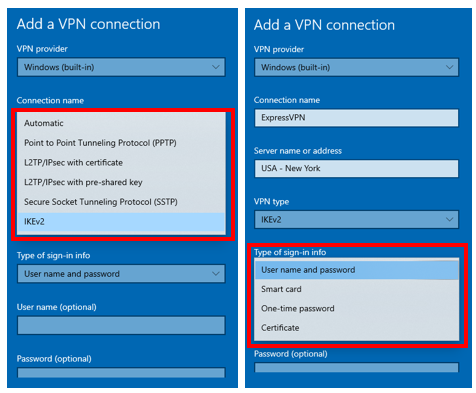
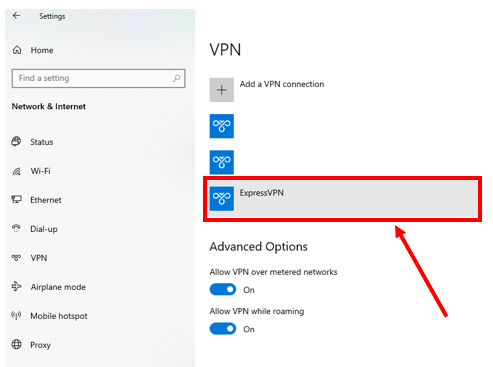
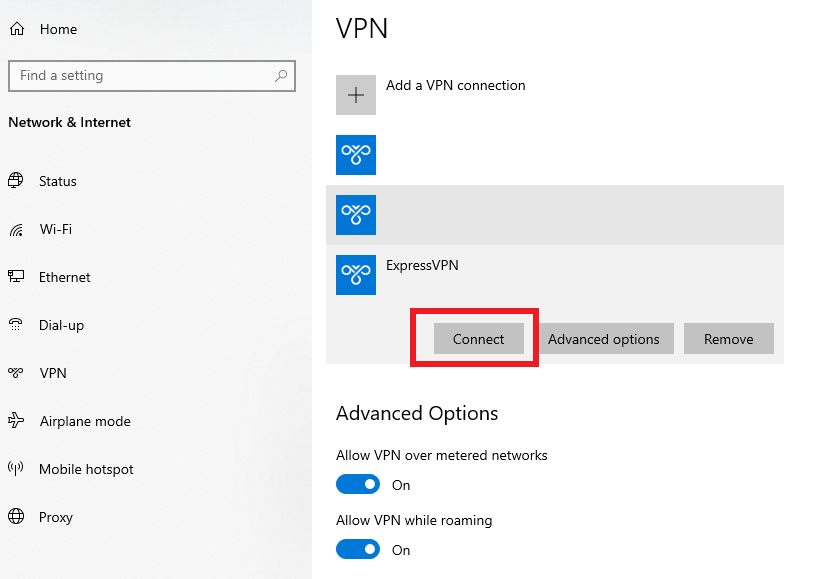
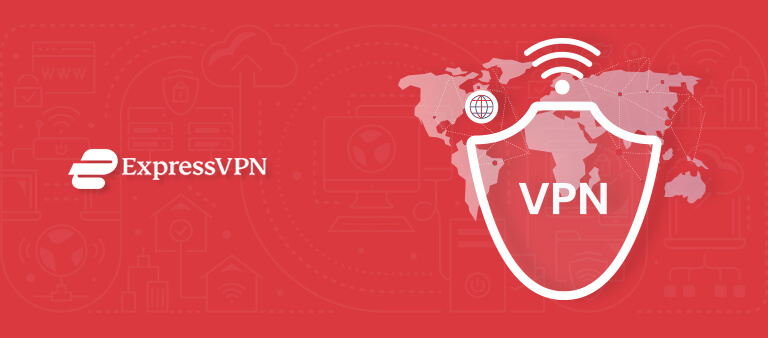
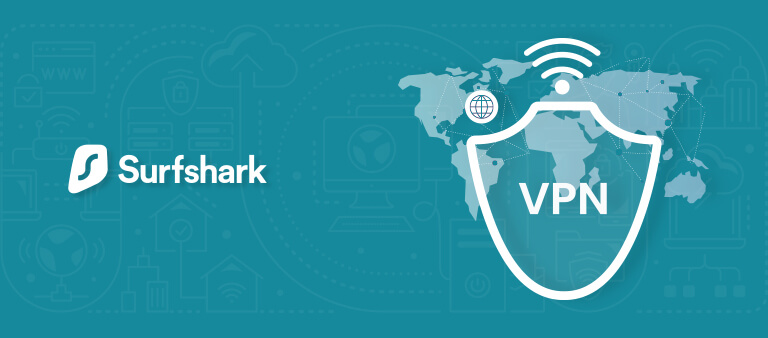
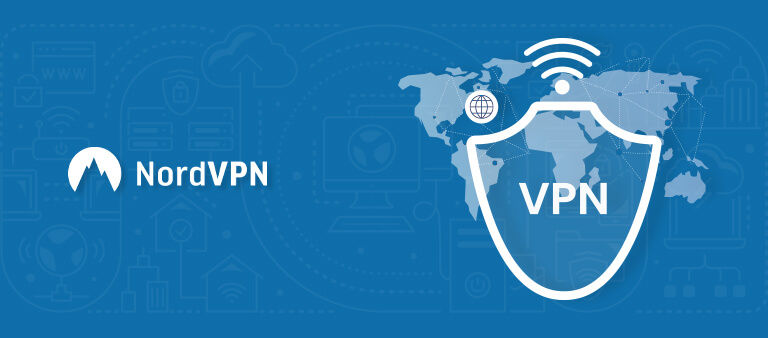

![Come impostare una VPN in Windows 10 [novembre 2020]](https://i0.wp.com/www.techjunkie.com/wp-content/uploads/2016/12/hand-1231897_1280.jpg?resize=246%2C160&ssl=1)







